固态硬盘使用AHCI模式安装WIN7系统的方法 (1)
- 格式:doc
- 大小:71.50 KB
- 文档页数:3

在bios中开启硬盘模式AHCI,重启引导时进入mac正常,而进入windows7时蓝屏。
当bios中
硬盘模式更改为ide的时候,windows7可以正常进入,而mac出现禁止图标。
其实由于windows7系统没有安装ahci驱动的缘故。
因此写了下面的教程。
1打开运行(快捷键Windows键+R),输入regedit,打开注册表编辑器运行
注册表编辑器:
1.在注册表编辑器中找到HKEY_LOCAL_MACHINE\SYSTEM\
CurrentControlSet\services\msahci,
将此项目右侧的start值更改为:
值更改为0后,保存注册表。
3.重启电脑,进入bios,将AHCI模式打开。
因为不同的主板bios设置并不一样的。
如
这个目录Devices→ATA Drives Setup→Configure SATA as→AHCI。
下图是我ahci设置。
ahci,windows7也可以进入,不再蓝屏。
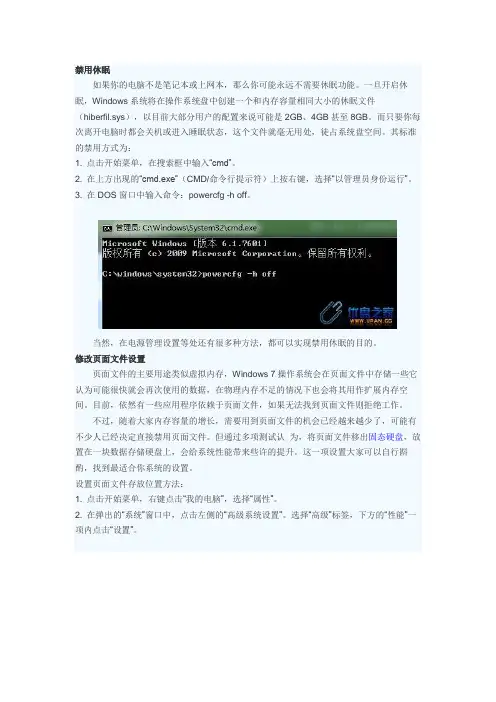
禁用休眠如果你的电脑不是笔记本或上网本,那么你可能永远不需要休眠功能。
一旦开启休眠,Windows系统将在操作系统盘中创建一个和内存容量相同大小的休眠文件(hiberfil.sys),以目前大部分用户的配置来说可能是2GB、4GB甚至8GB。
而只要你每次离开电脑时都会关机或进入睡眠状态,这个文件就毫无用处,徒占系统盘空间。
其标准的禁用方式为:1. 点击开始菜单,在搜索框中输入“cmd”。
2. 在上方出现的“cmd.exe”(CMD/命令行提示符)上按右键,选择“以管理员身份运行”。
3. 在DOS窗口中输入命令:powercfg -h off。
优盘之家当然,在电源管理设置等处还有很多种方法,都可以实现禁用休眠的目的。
修改页面文件设置页面文件的主要用途类似虚拟内存,Windows 7操作系统会在页面文件中存储一些它认为可能很快就会再次使用的数据,在物理内存不足的情况下也会将其用作扩展内存空间。
目前,依然有一些应用程序依赖于页面文件,如果无法找到页面文件则拒绝工作。
不过,随着大家内存容量的增长,需要用到页面文件的机会已经越来越少了,可能有不少人已经决定直接禁用页面文件。
但通过多项测试认为,将页面文件移出固态硬盘,放置在一块数据存储硬盘上,会给系统性能带来些许的提升。
这一项设置大家可以自行斟酌,找到最适合你系统的设置。
设置页面文件存放位置方法:1. 点击开始菜单,右键点击“我的电脑”,选择“属性”。
2. 在弹出的“系统”窗口中,点击左侧的“高级系统设置”。
选择“高级”标签,下方的“性能”一项内点击“设置”。
优盘之家3. 选择“高级”标签下的“虚拟内存”一项内的更改。
4. 取消选择“自动管理所有驱动器的分页文件大小”,选中固态硬盘盘符。
5. 选择“无分页文件”,然后点击“设置”,忽略所有警告。
6. 选择第二块硬盘,选择“系统管理的大小”。
7. 点击“设置”,然后确定。
8. 重启系统,确认页面文件已转移。
(只有在文件夹和搜索属性中取消选择“隐藏受保护的操作系统文件”时,你才能看到pagefile.sys的所在)选择游戏和程序安装位置显然,将游戏或程序安装在固态硬盘上可以大大提升操作速度。
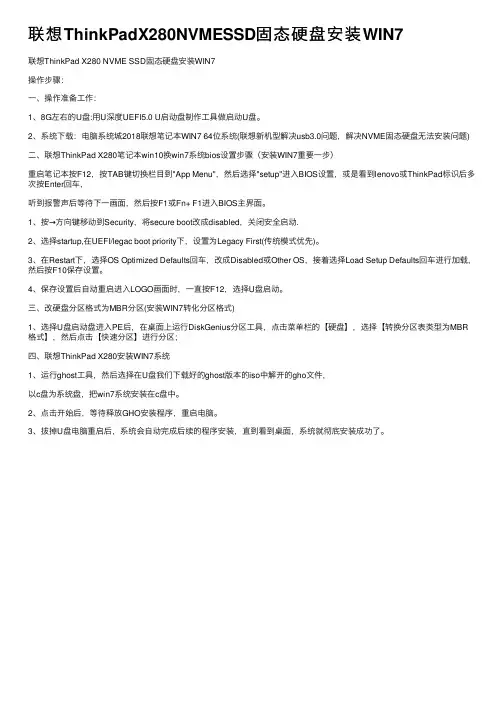
联想ThinkPadX280NVMESSD固态硬盘安装WIN7联想ThinkPad X280 NVME SSD固态硬盘安装WIN7操作步骤:⼀、操作准备⼯作:1、8G左右的U盘:⽤U深度UEFI5.0 U启动盘制作⼯具做启动U盘。
2、系统下载:电脑系统城2018联想笔记本WIN7 64位系统(联想新机型解决usb3.0问题,解决NVME固态硬盘⽆法安装问题)⼆、联想ThinkPad X280笔记本win10换win7系统bios设置步骤(安装WIN7重要⼀步)重启笔记本按F12,按TAB键切换栏⽬到"App Menu",然后选择"setup"进⼊BIOS设置,或是看到lenovo或ThinkPad标识后多次按Enter回车,听到报警声后等待下⼀画⾯,然后按F1或Fn+ F1进⼊BIOS主界⾯。
1、按→⽅向键移动到Security,将secure boot改成disabled,关闭安全启动.2、选择startup,在UEFI/legac boot priority下,设置为Legacy First(传统模式优先)。
3、在Restart下,选择OS Optimized Defaults回车,改成Disabled或Other OS,接着选择Load Setup Defaults回车进⾏加载,然后按F10保存设置。
4、保存设置后⾃动重启进⼊LOGO画⾯时,⼀直按F12,选择U盘启动。
三、改硬盘分区格式为MBR分区(安装WIN7转化分区格式)1、选择U盘启动盘进⼊PE后,在桌⾯上运⾏DiskGenius分区⼯具,点击菜单栏的【硬盘】,选择【转换分区表类型为MBR 格式】,然后点击【快速分区】进⾏分区;四、联想ThinkPad X280安装WIN7系统1、运⾏ghost⼯具,然后选择在U盘我们下载好的ghost版本的iso中解开的gho⽂件,以c盘为系统盘,把win7系统安装在c盘中。

固态硬盘使用AHCI模式安装WIN7系统的方法
第一步:检查固态硬盘是否正常驱动
使用固态硬盘安装操作系统时,需要先检查固态硬盘是否已经正常驱动。
目前主流固态硬盘有相雷科技TLC、MLC、SLC等三种,需要检查对应
型号的固态硬盘是否具有正常的固态硬盘驱动器,以及是否已经正确安装
了对应的固态硬盘驱动软件。
第二步:安装AHCI模式
通过第一步确认固态硬盘已经正常驱动后,可以开始安装AHCI模式。
在这一步中,首先需要确保固态硬盘的BIOS配置设置是正确的,在BIOS
设置页面中的“Sata Mode”部分,将此处设置为AHCI模式,从而使得固
态硬盘以AHCI模式工作,以便能够正常安装系统。
第三步:制作WIN7安装系统U盘
接下来,就是准备安装系统了,但是由于WIN7系统已经不生产,因
此需要从一些安装镜像中提取出安装文件,然后利用软件将安装文件写入
U盘中,以便安装WIN7系统。
第四步:执行WIN7系统安装
当上述准备工作全部完成后,就可以开始WIN7系统安装了,首先将
U盘插入电脑,然后重启电脑,按下F12键以进入U盘启动菜单,最后就
可以开始WIN7系统的安装了。
安装完成后,重新启动电脑,就可以看到
安装完成后的WIN7系统界面。
第五步:安装AHCI驱动
安装完成后,如果是以AHCI模式安装WIN7系统的。

win7系统下开启AHCI模式的具体方法第一次用固态硬盘安装win7系统需要查看一下是不是开启了AHCI模式,如果没有开启的话严重影响固态硬盘性能,在安装win7系统之前就需要开启AHCI模式,如果安装win7系统之后,在进入BIOS设置开启AHCI模式的话就会出现蓝屏,电脑系统就进不去了。
所以必须要先开启AHCI模式然后再装win7系统,开启AHCI模式的具体方法请参考以下内容:在win7系统下开启AHCI模式首先需要更改注册表,具体操作方法:按下Windows键+R键输入“regedit”回车进入到注册表编辑器。
2.在“注册表编辑器”窗口左侧标题栏定位至HKEY_LOCAL_MACHINE\SYSTEM\CurrentControlSet\services\msahci分支,然后在右侧窗口,双击“Start”。
3.在弹出的“编辑DWORD值”对话框,将“数值数据”框中的值由3改为数字0(如下图),单击“确定”按钮。
并关闭“注册表编辑器”窗口并重新启动电脑。
更改完注册表就可以重启系统了,在系统启动时连续按3-5下Delete进入bios,选择Integrated Peripherals回车进入。
示是IDE模式的,选择第三个选项AHCI然后回车。
按F10保存重启系统。
重启出来之后,系统会默认为你安装AHCI驱动,一般进入桌面后30秒左右就会提示重启,照办吧。
重启出来之后,再去主板官方网站下载最新的AHCI驱动(win7自带的那个是千年老妖了,果断的换掉)。
下图以我的主板为例下载下来的驱动为7z压缩包格式,解压到同文件名下备用,然后右键计算机-单击“管理”,然后依次打开设备管理器-IDE ATA/ATAPI控制器-驱动程序-更新驱动程序-选择“浏览计算机以查找驱动程序软件”-在弹出的浏览窗口下定位到你下载并解压好的AHCI驱动”点击确定-更新-更新完毕在任务栏右下角会多出一个删除USB端口的提示,不用管它,系统提示重启马上就到。
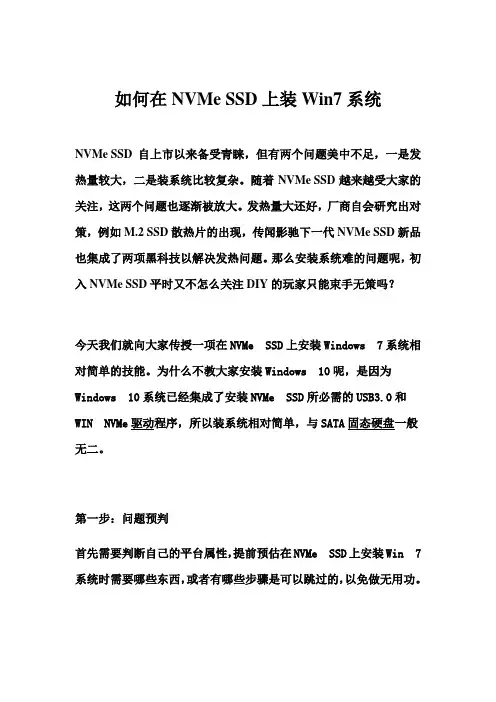
如何在NVMe SSD上装Win7系统NVMe SSD自上市以来备受青睐,但有两个问题美中不足,一是发热量较大,二是装系统比较复杂。
随着NVMe SSD越来越受大家的关注,这两个问题也逐渐被放大。
发热量大还好,厂商自会研究出对策,例如M.2 SSD散热片的出现,传闻影驰下一代NVMe SSD新品也集成了两项黑科技以解决发热问题。
那么安装系统难的问题呢,初入NVMe SSD平时又不怎么关注DIY的玩家只能束手无策吗?今天我们就向大家传授一项在NVMe SSD上安装Windows 7系统相对简单的技能。
为什么不教大家安装Windows 10呢,是因为Windows 10系统已经集成了安装NVMe SSD所必需的USB3.0和WIN NVMe驱动程序,所以装系统相对简单,与SATA固态硬盘一般无二。
第一步:问题预判首先需要判断自己的平台属性,提前预估在NVMe SSD上安装Win 7系统时需要哪些东西,或者有哪些步骤是可以跳过的,以免做无用功。
从图上不难看出,想要在NVMe SSD上安装Win 7主要有两个难点:1.100/200系主板改用了XHCI主控,缺少USB3.0驱动,如不刷入该驱动则表现为进入安装界面后包括鼠标、键盘在内所有USB接口失效,即便PS/2接口的键鼠可用,无法读取U盘也是不能安装的;2.Win 7缺少NVMe驱动,需要加载适用的的NVMe驱动,不加载则表现为在进入分区、安装界面时识别不到盘,无法安装。
第二步:准备工具1:一个U盘启动盘;2:UltraISO软件;3:主板注入工具(微星、华硕、技嘉等都有相似的注入工具);4. 适用于该SSD的NVMe驱动;4:Windows 7 64位原版镜像。
第三步:操作流程一、主板工具注入法1.用UltraISO软件将下载好的Windows 7镜像系统映像到U盘。
2.使用主板厂商提供的注入工具,将USB3.0驱动以及NVMe驱动加载到U盘,这里以微星MSI Smart Tool为例。
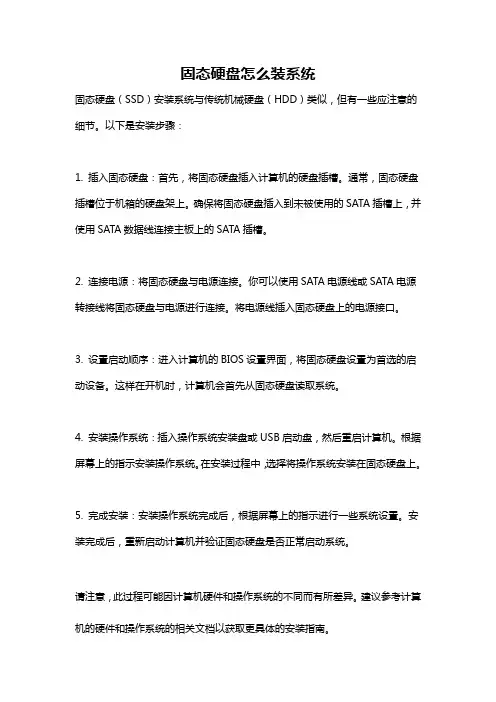
固态硬盘怎么装系统
固态硬盘(SSD)安装系统与传统机械硬盘(HDD)类似,但有一些应注意的细节。
以下是安装步骤:
1. 插入固态硬盘:首先,将固态硬盘插入计算机的硬盘插槽。
通常,固态硬盘插槽位于机箱的硬盘架上。
确保将固态硬盘插入到未被使用的SATA插槽上,并使用SATA数据线连接主板上的SATA插槽。
2. 连接电源:将固态硬盘与电源连接。
你可以使用SATA电源线或SATA电源转接线将固态硬盘与电源进行连接。
将电源线插入固态硬盘上的电源接口。
3. 设置启动顺序:进入计算机的BIOS设置界面,将固态硬盘设置为首选的启动设备。
这样在开机时,计算机会首先从固态硬盘读取系统。
4. 安装操作系统:插入操作系统安装盘或USB启动盘,然后重启计算机。
根据屏幕上的指示安装操作系统。
在安装过程中,选择将操作系统安装在固态硬盘上。
5. 完成安装:安装操作系统完成后,根据屏幕上的指示进行一些系统设置。
安装完成后,重新启动计算机并验证固态硬盘是否正常启动系统。
请注意,此过程可能因计算机硬件和操作系统的不同而有所差异。
建议参考计算机的硬件和操作系统的相关文档以获取更具体的安装指南。
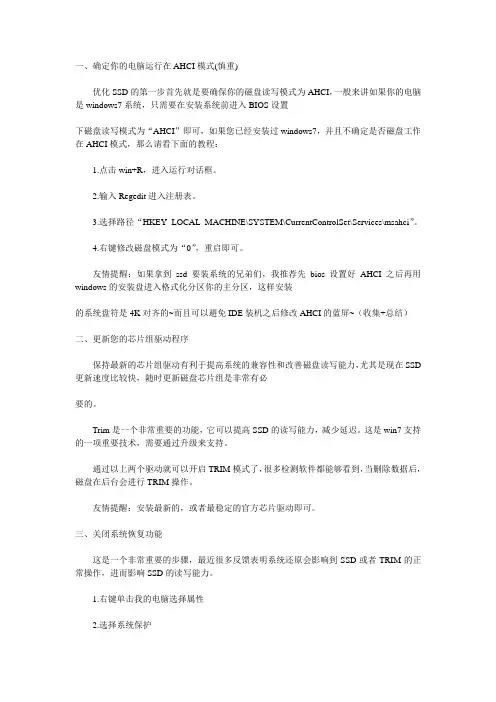
一、确定你的电脑运行在AHCI模式(慎重)优化SSD的第一步首先就是要确保你的磁盘读写模式为AHCI,一般来讲如果你的电脑是windows7系统,只需要在安装系统前进入BIOS设置下磁盘读写模式为“AHCI”即可,如果您已经安装过windows7,并且不确定是否磁盘工作在AHCI模式,那么请看下面的教程:1.点击win+R,进入运行对话框。
2.输入Regedit进入注册表。
3.选择路径“HKEY_LOCAL_MACHINE\SYSTEM\CurrentControlSet\Services\msahci”。
4.右键修改磁盘模式为“0”,重启即可。
友情提醒:如果拿到ssd要装系统的兄弟们,我推荐先bios设置好AHCI之后再用windows的安装盘进入格式化分区你的主分区,这样安装的系统盘符是4K对齐的~而且可以避免IDE装机之后修改AHCI的蓝屏~(收集+总结)二、更新您的芯片组驱动程序保持最新的芯片组驱动有利于提高系统的兼容性和改善磁盘读写能力,尤其是现在SSD 更新速度比较快,随时更新磁盘芯片组是非常有必要的。
Trim是一个非常重要的功能,它可以提高SSD的读写能力,减少延迟。
这是win7支持的一项重要技术,需要通过升级来支持。
通过以上两个驱动就可以开启TRIM模式了,很多检测软件都能够看到,当删除数据后,磁盘在后台会进行TRIM操作。
友情提醒:安装最新的,或者最稳定的官方芯片驱动即可。
三、关闭系统恢复功能这是一个非常重要的步骤,最近很多反馈表明系统还原会影响到SSD或者TRIM的正常操作,进而影响SSD的读写能力。
1.右键单击我的电脑选择属性2.选择系统保护3.设置项4.关闭系统还原友情提醒:此处对ssd影响不是非常大,用户可以根据实际需求自己抉择。
四、核实TRIM是否开启确认TRIM是否开启一直是一个比较困难的事情,因为我们必须非常密切的监控电脑的状态才能判断,而往往磁盘TRIM都是瞬间的事,所以很难察觉。
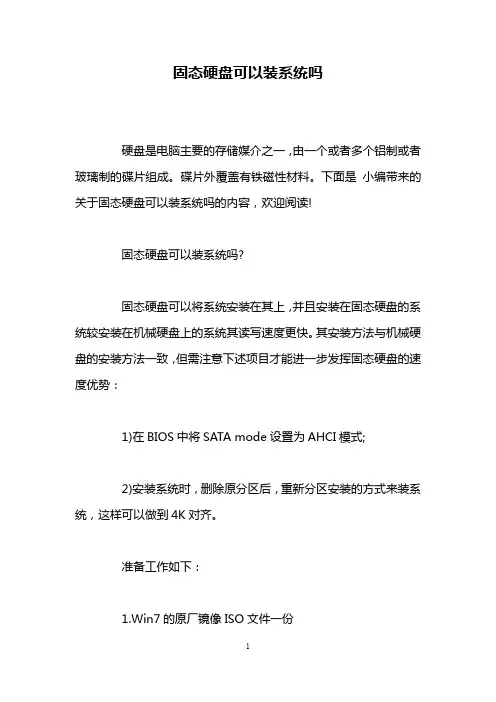
固态硬盘可以装系统吗硬盘是电脑主要的存储媒介之一,由一个或者多个铝制或者玻璃制的碟片组成。
碟片外覆盖有铁磁性材料。
下面是小编带来的关于固态硬盘可以装系统吗的内容,欢迎阅读!固态硬盘可以装系统吗?固态硬盘可以将系统安装在其上,并且安装在固态硬盘的系统较安装在机械硬盘上的系统其读写速度更快。
其安装方法与机械硬盘的安装方法一致,但需注意下述项目才能进一步发挥固态硬盘的速度优势:1)在BIOS中将SATA mode设置为AHCI模式;2)安装系统时,删除原分区后,重新分区安装的方式来装系统,这样可以做到4K对齐。
准备工作如下:1.Win7的原厂镜像ISO文件一份2.UltraISO软件(用于制作系统盘)3.容量至少为4GB的U盘一个4.最新版的驱动精灵安装程序[建议下载集成万用网卡驱动的版本,以便重装后的系统能够使用网络]流程如下:1.将U盘按FAT32的文件系统格式化2.用UltraISO打开下载的Win7系统镜像文件,选择[启动]->[写入硬盘镜像]->[选择你的U盘]->[写入]即可制作Win7的U盘安装盘,制作好后将驱动精灵复制到U盘里面[这样不会影响启动盘]3.关机,进入CMOS将U盘设置为第一启动盘,从U盘启动4.进入安装程序按流程操作,选择Win7要安装在的磁盘,安装前建议将目标磁盘格式化一次,以免产生错误(32位系统至少准备24GB可用空间,64位系统至少准备30GB的可用空间)然后等待安装结束5.系统安装好后再次进入CMOS将固态盘设置为第一启动盘6.首次进入windows会有设置向导,按提示操作即可7.进入windows后先从U盘安装驱动精灵,然后将所有必要的驱动程序都下载安装好,这样一来就完成了系统的安装相关阅读推荐:移动硬盘盒的尺寸对应于硬盘尺寸的不同,移动硬盘盒分为2.5英寸和3.5英寸两种标准。
2.5英寸移动硬盘盒使用的是笔记本电脑硬盘,这种硬盘非常小巧,上衣口袋就可以装下了,缺点则是硬盘的价格/容量比偏高,而且转速较慢,一般只有4200rpm,因此数据传输速率较低。
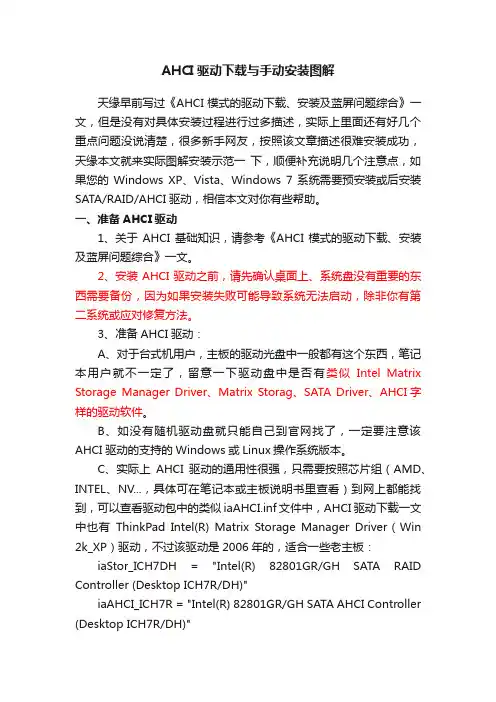
AHCI驱动下载与手动安装图解天缘早前写过《AHCI模式的驱动下载、安装及蓝屏问题综合》一文,但是没有对具体安装过程进行过多描述,实际上里面还有好几个重点问题没说清楚,很多新手网友,按照该文章描述很难安装成功,天缘本文就来实际图解安装示范一下,顺便补充说明几个注意点,如果您的Windows XP、Vista、Windows 7系统需要预安装或后安装SATA/RAID/AHCI驱动,相信本文对你有些帮助。
一、准备AHCI驱动1、关于AHCI基础知识,请参考《AHCI模式的驱动下载、安装及蓝屏问题综合》一文。
2、安装AHCI驱动之前,请先确认桌面上、系统盘没有重要的东西需要备份,因为如果安装失败可能导致系统无法启动,除非你有第二系统或应对修复方法。
3、准备AHCI驱动:A、对于台式机用户,主板的驱动光盘中一般都有这个东西,笔记本用户就不一定了,留意一下驱动盘中是否有类似Intel Matrix Storage Manager Driver、Matrix Storag、SATA Driver、AHCI字样的驱动软件。
B、如没有随机驱动盘就只能自己到官网找了,一定要注意该AHCI驱动的支持的Windows或Linux操作系统版本。
C、实际上AHCI驱动的通用性很强,只需要按照芯片组(AMD、INTEL、NV...,具体可在笔记本或主板说明书里查看)到网上都能找到,可以查看驱动包中的类似iaAHCI.inf文件中,AHCI驱动下载一文中也有ThinkPad Intel(R) Matrix Storage Manager Driver(Win 2k_XP)驱动,不过该驱动是2006年的,适合一些老主板:iaStor_ICH7DH = "Intel(R) 82801GR/GH SATA RAID Controller (Desktop ICH7R/DH)"iaAHCI_ICH7R = "Intel(R) 82801GR/GH SATA AHCI Controller (Desktop ICH7R/DH)"iaAHCI_ICH7M = "Intel(R) 82801GBM SATA AHCI Controller (Mobile ICH7M)"iaStor_ICH6R = "Intel(R) 82801FR SATA RAID Controller (Desktop ICH6R)"iaAHCI_ICH6R = "Intel(R) 82801FR SATA AHCI Controller (Desktop ICH6R)"iaAHCI_ICH6M = "Intel(R) 82801FBM SATA AHCI Controller (Mobile ICH6M)"iaStor_ICH5R = "Intel(R) 82801ER SATA RAID Controller (Desktop ICH5R)"iaStor_ICH5RHR = "Intel(R) 6300ESB SATA RAID Controller"虽然很多同类型AHCI驱动可以通用的,一方面使用通用驱动会面临着AHCI设备编号的确定问题(感觉总是跟设备管理器里显示的ATA 设备编号是加1连号,网上说的设备管理器显示AHCI设备号,那是装好之后才有的,无参考意义,所以只能从官方驱动(*.inf和*.oem)结合本机设备管理器或其它渠道获取),另一方面版本不同支持情况也不同,一次装错了可能系统就不能启动了。
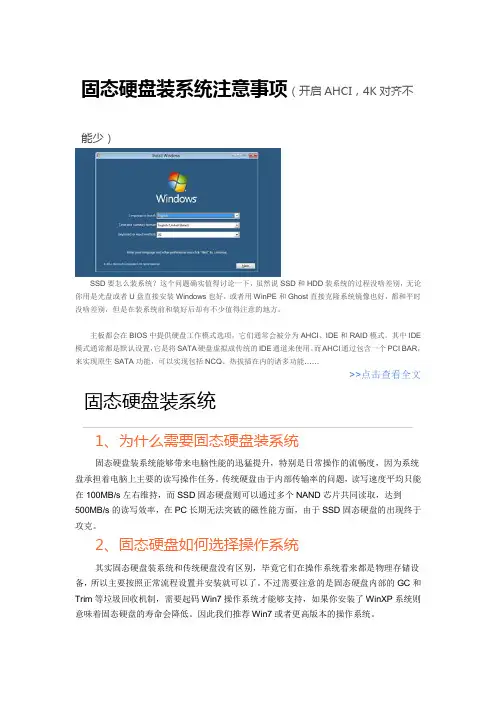
固态硬盘装系统注意事项(开启AHCI,4K对齐不能少)SSD要怎么装系统?这个问题确实值得讨论一下,虽然说SSD和HDD装系统的过程没啥差别,无论你用是光盘或者U盘直接安装Windows也好,或者用WinPE和Ghost直接克隆系统镜像也好,都和平时没啥差别,但是在装系统前和装好后却有不少值得注意的地方。
主板都会在BIOS中提供硬盘工作模式选项,它们通常会被分为AHCI、IDE和RAID模式。
其中IDE 模式通常都是默认设置,它是将SATA硬盘虚拟成传统的IDE通道来使用。
而AHCI通过包含一个PCI BAR,来实现原生SATA功能,可以实现包括NCQ、热拔插在内的诸多功能……>>点击查看全文固态硬盘装系统1、为什么需要固态硬盘装系统固态硬盘装系统能够带来电脑性能的迅猛提升,特别是日常操作的流畅度,因为系统盘承担着电脑上主要的读写操作任务。
传统硬盘由于内部传输率的问题,读写速度平均只能在100MB/s左右维持,而SSD固态硬盘则可以通过多个NAND芯片共同读取,达到500MB/s的读写效率,在PC长期无法突破的磁性能方面,由于SSD固态硬盘的出现终于攻克。
2、固态硬盘如何选择操作系统其实固态硬盘装系统和传统硬盘没有区别,毕竟它们在操作系统看来都是物理存储设备,所以主要按照正常流程设置并安装就可以了。
不过需要注意的是固态硬盘内部的GC和Trim等垃圾回收机制,需要起码Win7操作系统才能够支持,如果你安装了WinXP系统则意味着固态硬盘的寿命会降低。
因此我们推荐Win7或者更高版本的操作系统。
3、如何使用固态硬盘装系统首先是开启主板的AHCI模式。
AHCI通过包含一个PCI BAR(基址寄存器),来实现原生SATA功能,可以实现包括NCQ、热拔插在内的诸多功能。
解决办法是在BIOS里开启AHCI模式,一般在Advanced高级设置选项中将SATA controller Mode中系统默许的AHCI改变成为compatibility,意思就是允许AHCI模式。
联想T430笔记本SSD光驱位双硬盘装Win7SP1联想T430-23441G6笔记本SSD光驱位双硬盘装Win7SP1旗舰版(13年12⽉)下⽂内容为引⽤⽹上及个⼈装机汇总,见标记。
在此深深谢谢⽹上各位兄弟。
⽬录1、加装SSD光驱位双硬盘⽅案2、给T430加装SSD固态硬盘机械硬盘3、T430的BIOS设置4、安装WIN7SP1旗舰版系统及软件5、WIN7SP1旗舰版系统下优化SSD硬盘机械硬盘设置6、装机前硬件采购准备7、总结8、相关测试介绍9、常见问题解决⼀、加装SSD光驱位双硬盘⽅案将固态硬盘安装到原硬盘的盘位上作为系统盘使⽤,原硬盘安装到光驱盘位上作为数据盘使⽤。
在需要使⽤的时候将光驱位上的硬盘拆下安装上光驱使⽤。
或另购USB光驱盒使⽤原旧光驱。
主要考虑到原硬盘的盘位更有利于系统运⾏及固态硬盘的散热,所以作为系统盘的安装位置,⽽数据硬盘装到光驱位使⽤时,平时不读写数据时硬盘基本是不发热的。
友情提醒:原硬盘拆下备⽤,实现双系统。
⽤时在光驱盘区装原T430的win8系统盘,改设置从该盘启动即可。
Win8系统的硬盘模式是GPT,⽽win7系统的模式位mbr。
须转换gpt和mbr,这样挺⿇烦,还不如买个新盘放光驱位使⽤。
⼆、给T430加装SSD固态硬盘机械硬盘友情提醒:SSD品牌我选购三星,因其有官⽅的SSD管理软件:中⽂版Magician软件,可完成系统整体迁移、正品验证,固件更新,SSD系列参数设置优化。
选择其它品牌时注意该点。
我买的是三星(SAMSUNG) 840EVO系列120G 2.5英⼨SATA-3固态硬盘,作为系统盘使⽤。
HGST/⽇⽴HTS721010A9E630 笔记本硬盘1TB 2.5⼨1000G 7200/32M,作为光驱位硬盘使⽤。
重要提醒:除允许的热拔插设备外,其它硬件任何拔插操作须笔记本完全彻底断电。
7200转硬盘发热⼤,可根据需要选⽤5400转硬盘。
安装步骤也⾮常的简单。
首先,这篇文章主要针对的是初级用户对于新购固态硬盘的一些常见事项,同时这些又是十分重要的环节,所以今天笔者特地整理了我们在之前文章中提及到的问题,将一块固态硬盘应该如何正确使用在目前的Win7系统下的讨论归纳为了这篇技巧薄。
就连安装系统也算上,对于新硬盘其实很多小问题依然让我们比较困惑。
如何正确分区,是否保留100MB系统空间,有没有全盘拷贝的方法,还有最重要的一项就是:4K分区怎么搞?小问题集中一起就变成了大问题了。
4K齐不齐Win7系统SSD快速装机技巧薄很多人都关心固态硬盘购买后是不是麻烦重重,又要更新固件又要分区对齐,还怕自己买的产品性能不够,反复的测试与其他用户对比,同时看到帖子的用户也会附加上这种忧虑,一传十十传百,SSD成了一个可怕的玩意,像个坑吧。
先说分区对齐,这种基础的硬盘常识在机械硬盘和固态硬盘上都存在,并不是只针对SSD,对齐可以说对所有存储产品都是有影响的,比如优盘和SD存储卡等。
其次就是固件更新,目前大厂商的更新服务已经做的十分到位了,通过网站直接下载或者在配套软件(如三星SSDMagician)中可以直接更新,简单程度和软件安装并无太大差距。
另外像上图中这类如SATA线是否有差别,IDE与AHCI区别是什么,这些小问题其实都是可以一带而过的,但如果概念不清就会产生较大的逻辑错误,比如好线坏线能差一倍的说法。
我们今天也将结合上述的这些问题来做第一次的归纳,在文章发布后,如果读者朋友还有比较集中的问题点,笔者也会继续总结,将我们的硬盘技巧薄做为日后的一个解析栏目,同时最快速度的结合市场中热点来分析,让我们的SSD或者其他存储设备在机箱里踏踏实实的。
焦点集中:问题多小,疑虑多大硬盘为何是硬件中问题最多的,这和分工不同有着关系,以前总提及到机械硬盘坏道,现在又来到了SSD 上,但同样有些细小的知识点我们只需要了解就可以了。
硬盘接口选择有一类问题就是针对硬盘启动项究竟如何选择,AHCI与IDE间差别究竟在哪里?与后者IDE相比,AHCI是在Intel的引导下的新型接口标准,它的本质是一种PCI类的设备,它可以提高计算机硬盘的寻道与查询时间,让多任务下的磁盘能够高效的使用。
固态硬盘安装win7教程固态硬盘(Solid State Drive,简称SSD)是一种主要采用闪存作为存储介质的硬盘,相比传统的机械硬盘,它具有更高的性能和更低的能耗。
安装操作系统时,使用固态硬盘可以提升系统的启动速度和响应速度。
下面,我将详细介绍如何安装Win7系统到固态硬盘。
第一步:准备工作在安装Win7之前,首先要确保你拥有以下几样东西:一个可引导的Win7安装U盘或光盘、SSD硬盘和主板已经安装好的计算机、连接SSD硬盘的SATA数据线和电源线。
第二步:BIOS设置现在,我们需要进入计算机的BIOS界面进行相应的设置。
开机时,按下删除键或者F2键(不同品牌的主板可能不同),进入BIOS设置。
1. 找到启动设备选项,将U盘或光盘设置为第一启动设备,确保计算机能从U盘或光盘启动。
2. 确认SSD硬盘能被BIOS识别到,保证硬盘连接正常。
第三步:安装Win7系统1. 将Win7安装U盘或光盘插入计算机,重启电脑。
2. 当屏幕上出现“请按任意键以启动光盘……”时,立即按任意键启动光盘启动。
3. 进入Win7安装界面后,选择“自定义(高级)”选项,进入分区界面。
4. 在分区界面,你可以选择将SSD硬盘分为多个分区或者使用整个硬盘作为一个分区。
选择你想要的分区方式,然后点击下一步。
5. 点击下一步后,Win7系统将会开始安装到SSD硬盘上。
等待安装完成。
6. 安装完成后,计算机将会自动重启。
第四步:优化SSD硬盘性能为了充分发挥固态硬盘的优势,我们还需要进行一些优化。
下面是一些常用的优化方式:1. 关闭Win7系统的磁盘碎片整理功能,因为固态硬盘不需要进行碎片整理。
2. 启用AHCI模式,这种模式可以提升SSD硬盘的性能。
进入BIOS设置,找到SATA模式选项,将其设置为AHCI模式。
安装Win7时,如果你没有设置AHCI模式,可以在安装完成后再进行设置,但是这样做可能会导致系统无法正常启动,所以最好在安装前设置好。
win7bios如何开启ahci模式开启硬盘的AHCI 模式,可以在一定程度上提升硬盘的性能,那么win7 bios如何开启ahci模式呢?下文店铺分享了win7 bios开启ahci模式的方法,希望对大家有所帮助。
win7 bios开启ahci模式方法一、点击开始菜单中的运行,或者按下win+r,在打开的运行中,输入regedit,然后点击确定按钮即可打开注册表编辑器。
二:打开注册表编辑器之后,进入“HKEY_LOCAL_MACHINESystemCurrentControlSetServices Msahci”键值。
在右边窗口中双击名称为“Start”的项目,会弹出一个对话框,将默认的参数由 3 更改为 0 。
点击“确定”并且保存之后,重新启动电脑。
三、重启电脑之后,连续按DEL,进入BIOS ,在“Integrated Peripherals”页面中,将“SATA RAID/AHCI Mode”更改为“AHCI”(不同 BIOS 选项名称会有细微差别)。
将“SATA RAID/AHCI Mode”更改为“AHCI”保存重启,进入系统后系统会自动安装AHCI 的驱动程序。
安装好后系统会要求再次重启,重启之后,硬盘的 AHCI 模式就打开。
实测效果:win7开启ahci模式后,在进行大文件拷贝时,速度由原来的60MB/S 提升到71MB/S ,性能提升约20% 。
硬盘在Windwos 7 中的系统评分中,也由开始的 5.9 分提升到了6.5 分。
由此可见win7打开ahci硬盘模式后,效果不错。
这时再到设置管理器中查看IED ATA/ATAPI控制器显示状态,已经认出主板AHCI驱动,而不是IDE模式。
AHCI技术介绍:在AHCI 1.0规范中,Intel引入了NCQ(Native Command Queue)功能和热插拔技术。
支持NCQ技术的硬盘在接到读写指令后,会根据指令对访问地址进行重新排序,减少了读取时间,使数据传输更为高效,同时也有效地延长了硬盘的使用寿命。
SSD固态硬盘4K对齐方法及win7系统安装方法SSD固态硬盘如何进行4K对齐? SSD固态硬盘如何查看是否4K对齐? 用什么软件对齐SSD硬盘4K? 台式电脑SSD如何装系统?固态硬盘可以用GHOST安装系统吗? 固态硬盘如何装win7?SSD硬盘开启AHCI好吗?以上问题,本文一次解决。
前几天入手一块现代金钻(HYJI-S7S) 128G版2.5寸 SSD固态硬盘,早就听说固态硬盘速度快,就是没机会尝试,这次总算如愿以偿了,赶紧安装到电脑上,本文也以这块硬盘为例。
注:因为SSD硬盘是2.5寸的,如果安装在台式电脑上,需要再加一个3.5寸的安装架,塑料的,没什么技术含量,只是提醒下购买固态硬盘时这个小小的注意事项,另外需要再买一根SATA线,最好是带金属卡片的(不懂的现场问问就知道了,有这个卡片,SATA线安装会更牢固。
我原来电脑上还有一个WD的500G硬盘,分了4个区,装的WIN7,现在挂上新的现代金钻(HYJI-S7S)128GSSD ,在CMOS中设置为第一启动设备,但是原硬盘接口没变,SSD随便找一个SATA接口接上(我的主板上有6个SATA接口),开机发现过了电脑自检画面后左上角一光标一直闪,要闪近2分钟才看到启动菜单。
后来将原WD硬盘的接口跟SSD硬盘的接口调换一下后,这个问题解决。
第一次安装,没什么经验,只知道不能使用GHOST系统安装,就用WINPE系统,进入PE系统后对SSD硬盘进行分区,我先用WIN7安装程序自带的格式化程序进行分区格式化,分了三个个区,然后安装WIN7,几分钟后WIN7安装完成,进入系统后测试发现4k是没有对齐的,但是网上找到的方法却说这个方法可以对齐。
装好系统后用AS SSD软件测试了一下SSD的性能,如下,可以看到4k是没有对齐的(显示为红色BAD),得分如下:开机速度已经很快了,过了WIN7的启动动画后大概5秒进入桌面,就已经可以正常操作了,原来进入桌面后硬盘还要狂读一会才能操作,360开机助手提示开始用了36秒。
安装ahci驱动方法AHCI(Advanced Host Controller Interface)是一种主机控制器的接口标准,它可以提供增强的存储性能和功能。
在安装AHCI驱动之前,我们需要明确自己的操作系统和驱动程序的兼容性。
下面,将详细介绍AHCI驱动的安装方法。
步骤一:确认系统信息在开始安装AHCI驱动之前,我们需要确认自己的操作系统版本以及主机控制器的型号。
根据不同的操作系统和型号,驱动程序的安装方法可能会有所不同。
确认系统信息后,我们可以根据操作系统的要求下载对应的驱动程序。
步骤二:下载驱动程序1. 打开浏览器,进入主机控制器厂商的官方网站。
2. 在网站上找到驱动程序下载页面,根据自己主机控制器的型号和操作系统版本选择正确的驱动程序下载链接。
3. 点击下载链接并保存到本地。
步骤三:安装驱动程序以下步骤以Windows操作系统为例:1. 双击下载的驱动程序安装文件,运行安装程序。
2. 安装程序会自动解压安装文件,并打开安装向导。
3. 按照向导提示,点击“下一步”按钮,开始安装。
4. 部分安装程序可能需要用户接受许可协议,点击“接受”按钮继续安装。
5. 在安装程序的界面上,选择安装目录(可选)并点击“下一步”按钮。
6. 确认安装选项后,点击“安装”按钮开始安装驱动程序。
7. 等待安装程序完成安装过程,期间请不要关闭安装窗口或重启计算机。
8. 安装完成后,一般会提示用户重新启动计算机以完成驱动安装。
步骤四:验证驱动安装在安装完成后,我们需要验证驱动程序是否成功安装。
以下是一种验证驱动安装的方法:1. 打开“设备管理器”(可在开始菜单中搜索或通过控制面板进入)。
2. 在设备管理器中,找到“IDE ATA/ATAPI控制器”或“存储控制器”选项并展开。
3. 如果成功安装了AHCI驱动,你应该能看到主机控制器的名称,并且其状态应该显示为“正常工作”或“已启用”。
如果出现了问题,比如无法安装驱动或者安装之后出现异常,请重新检查驱动程序的兼容性,或者尝试下载其他版本的驱动程序。
固态硬盘使用AHCI模式安装WIN7系统的方法
本文介绍了一种机械硬盘由IDE模式开启为AHCI模式和固态硬盘使用AHCI 模式安装WIN7系统的方法,和传统安装方法相比操作简单,容易掌握,方便快捷。
该方法用修改注册表来开启AHCI,用软件升级来更新AHCI驱动,GHOST系统后用修复MBR的方法,来保证固态硬盘的可靠启动。
经过实际安装验证,效果良好。
1、硬盘SATA接口的AHCI模式
AHCI(Serial ATA Advanced Host Controller Interface)串行ATA高级主控接口(高级主机控制器接口),是在Intel的指导下,由多家公司联合研发的接口标准,它允许存储驱动程序启用高级串行ATA 功能,如本机命令队列和热插拔,还可以实现包括NCQ(Native Command Queuing)在内的诸多功能。
硬盘使用AHCI模式,比使用IDE模式运行性能可以大幅度提高。
2、基于闪存的固态硬盘
基于闪存的固态硬盘(IDE FLASH DISK、Serial ATA Flash Disk):采用FLASH 芯片作为存储介质,没有运动部件,通常我们称之为SSD。
以SLC(Single Layer Cell 单层单元)为存储单元的SSD,运行速度快,复写次数高达100000次,加上控制芯片的校验和智能磨损采用平衡技术算法,使得每个存储单元的写入次数可以平均分摊,达到100万小时故障间隔时间(MTBF)。
为提高固态硬盘的性能和使用寿命,通常要求固态硬盘的SATA接口以AHCI 模式运行。
在运行系统方面的最佳搭配通常为WIN7系统。
3、AHCI模式的WIN7系统的通常安装步骤
在IDE模式下安装Win7后,再到BIOS中开启SATA硬盘的AHCI功能时,会出现无法启动(屏幕出现蓝屏)的情况,只有改回IDE(ATA)模式后,系统才恢复正常。
而如果是在IDE模式下安装了Windows系统,要在BIOS中将硬盘更改为AHCI模式,通常需要重新安装系统才行。
常规安装系统前,要先进BIOS,将SATA的模式设置为AHCI,然后重新安装系统,安装时不能用GHOST系统盘,只能用微软的常规安装盘,或用下载的“Windows7集成SP1微软原版镜像光盘”,而且要在操作系统加载前安装AHCI驱动,在进入安装界面后按“F6”,插入装有驱动程序的盘后,按“S”进行安装。
不允许在装完操作系统后再安装AHCI驱动,否则安装中就会直接蓝
屏,无法继续。
具体可参阅百度文库<AHCI驱动下载与安装>.这样重装系统非常麻烦,对于原来已经安装好IDE模式的用户来说是非常不便,不光是安装时间长,还有重装各种驱动和相关的应用程序,而且一旦有操作失误,又得重来.麻烦透了!
4、以IDE模式安装系统然后用修改注册表的方法开启AHCI
一种简单的方法是以IDE模式安装操作系统,然后用修改注册表的方法来开启AHCI。
先以IDE模式对机械式硬盘进行常规WIN7系统的安装(对于已在IDE 模式下安装好WIN7程序的电脑可以省掉这一步),然后对注册表进行修改,就可以开启AHCI模式,操作系统不会出现蓝屏。
注册表修改办法是:(1).单击“开始”→“运行”(或使用Win+R)→键入“regedit”→“确定”后→启动注册表编辑器→依次展开到[HKEY_LOCAL_MACHINE\SYSTEM\CurrentControlSet\services\msahci]分支。
(2).在右侧双击“Start”→“编辑DWORD值”→将“数值数据”的键值由“3”改为“0”→单击“确定”。
(3).关闭“注册表编辑器”窗口,并重新启动电脑。
(4).系统启动时按住“F2”(根据电脑对应键而定)进入BIOS设置界面,将硬盘更改为“AHCI”模式.
通常位置为:“Devices”→“ATA Drives Setup”→“Configure SATA as”→“AHCI”,完成后保存并退出BIOS。
对于AMD芯片的主板进入BIOS后的操作为进入BIOS-Integrated Peripherals--Sata Type:选择AHCI,然后保存退出BIOS重启电脑。
电脑就可以正常启动,不会蓝屏。
在设备管理器里就可以看到硬盘的模式已改变为AHCI,如下图:。
(5)右键点击标准AHCI1.0串行ATA控制器→更新驱动程序软件→自动搜索更新的驱动程序软件→确定,就可以自动对AHCI驱动进行更新。
这样,操作系统就可以正常使用了。
5、固态硬盘安装AHCI模式的WIN7操作系统
使用USB-PE启动盘运行win7-PE,利用分区工具将固态硬盘主分区格式化并激活为活动分区,并取消机械硬盘的活动分区,然后使用GHOST程序将机械硬盘上已开启AHCI的WIN7操作系统克隆到固态硬盘上。
这样,固态硬盘就可以作为主硬盘运行AHCI模式的WIN7了。
注意:如果运行GHOST后安装了操作系统的固态硬盘无法正常启动,通常是硬盘的引导有问题,系统只认机械硬盘为第一硬盘,而把固态硬盘认作第二硬盘。
此时,可利用USB-PE启动盘运行win7-PE,寻找win7-PE中的系统工具中的Windows引导修复工具,使用该工具对固态硬盘MBR引导区进行修复,固态硬盘就可以以第一硬盘正常启动。
上述操作过程本人经过实践验证,效果良好,省时省力。
用固态硬盘取代机械硬盘,系统启动时间从1分多钟下降到25秒,运行速度飞快。
特总结与网友分享。